Dell Inspiron 3541 User Manual [ja]
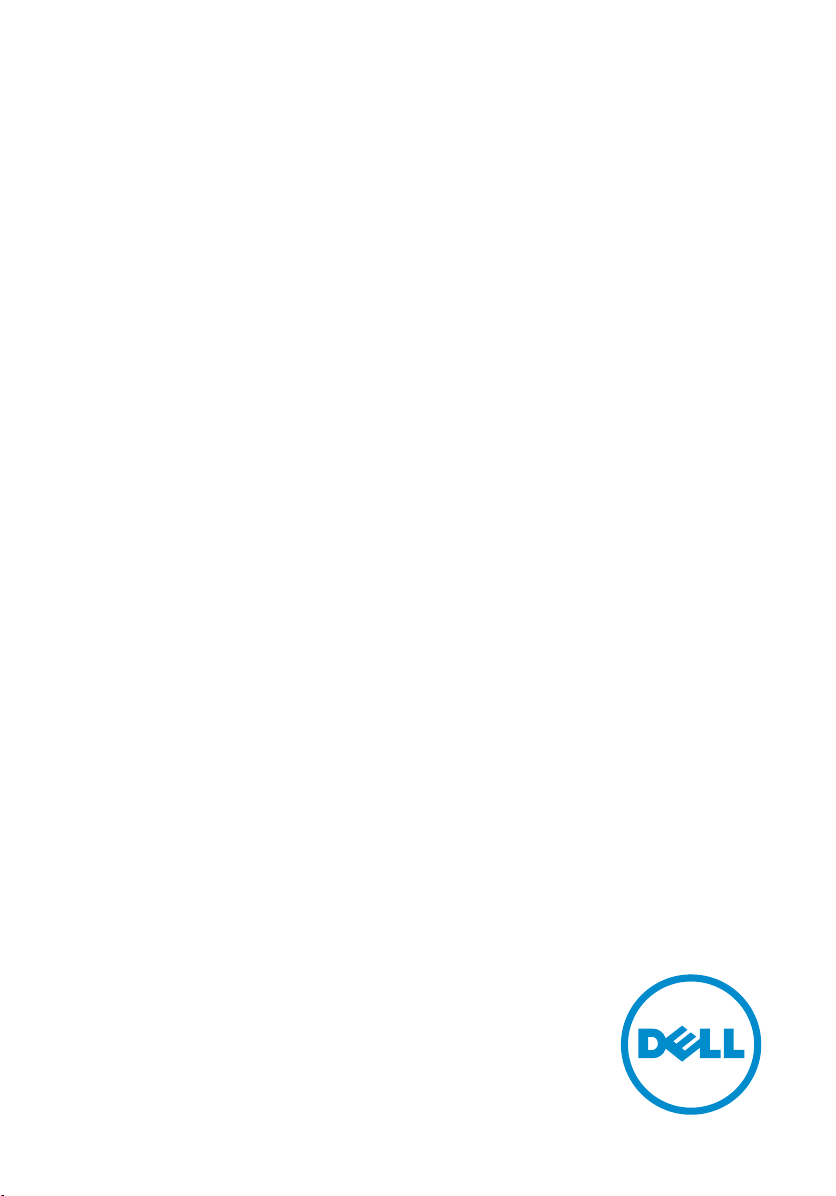
Inspiron 15
3000 シリーズ
オーナーズマニュアル
コンピュータモデル: Inspiron 15-3541/15-3542
規制モデル: P40F
規制タイプ: P40F001/P40F002
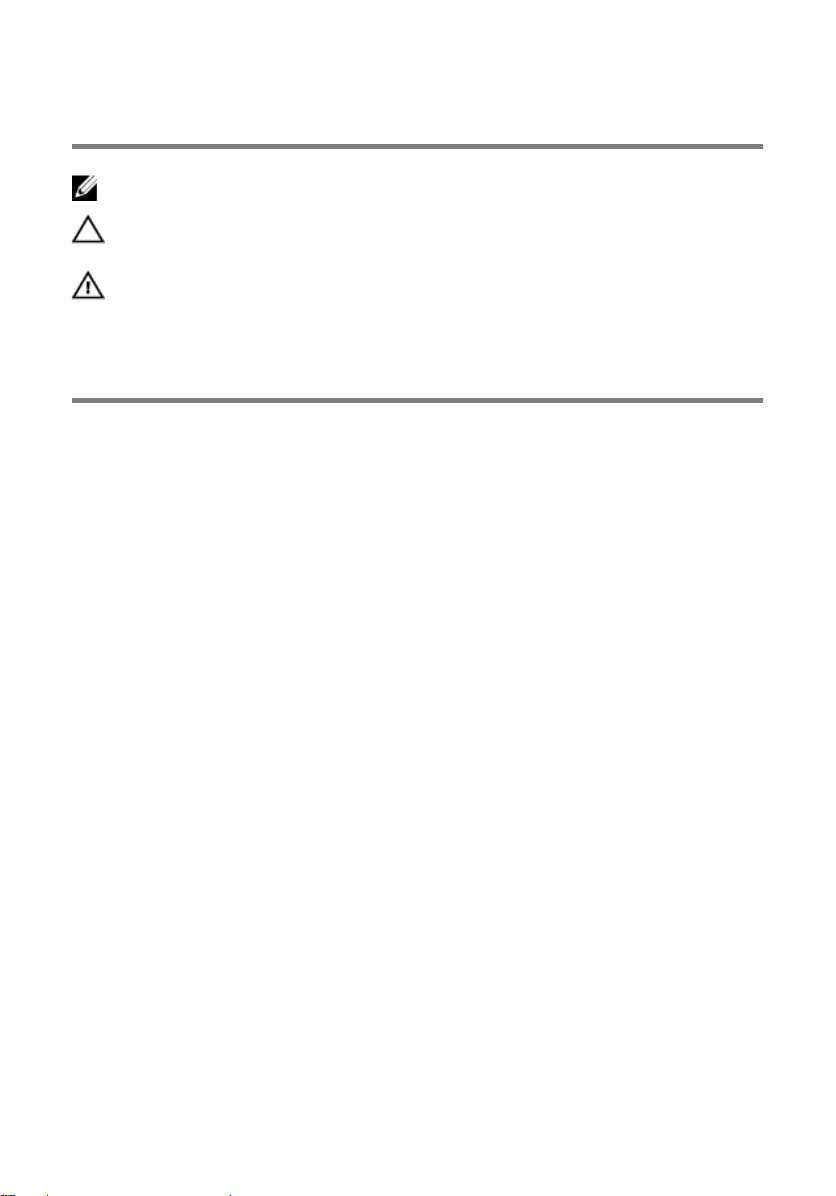
メモ、注意、警告
メモ: コンピュータを使いやすくするための重要な情報を説明しています。
注意: ハードウェアの損傷やデータの損失の可能性を示し、その問題を回避する
ための方法を説明しています。
警告: 物的損害、けが、または死亡の原因となる可能性があることを示していま
す。
Copyright © 2014 Dell Inc. All rights reserved. この製品は、米国および国際著作権法、ならびに
米国および国際知的財産法で保護されています。Dell™、およびデルのロゴは、米国および / また
はその他管轄区域における
よび名称は、各社の商標である場合があります。
2014 - 03
Rev. A00
Dell Inc. の商標です。本書で使用されているその他すべての商標お
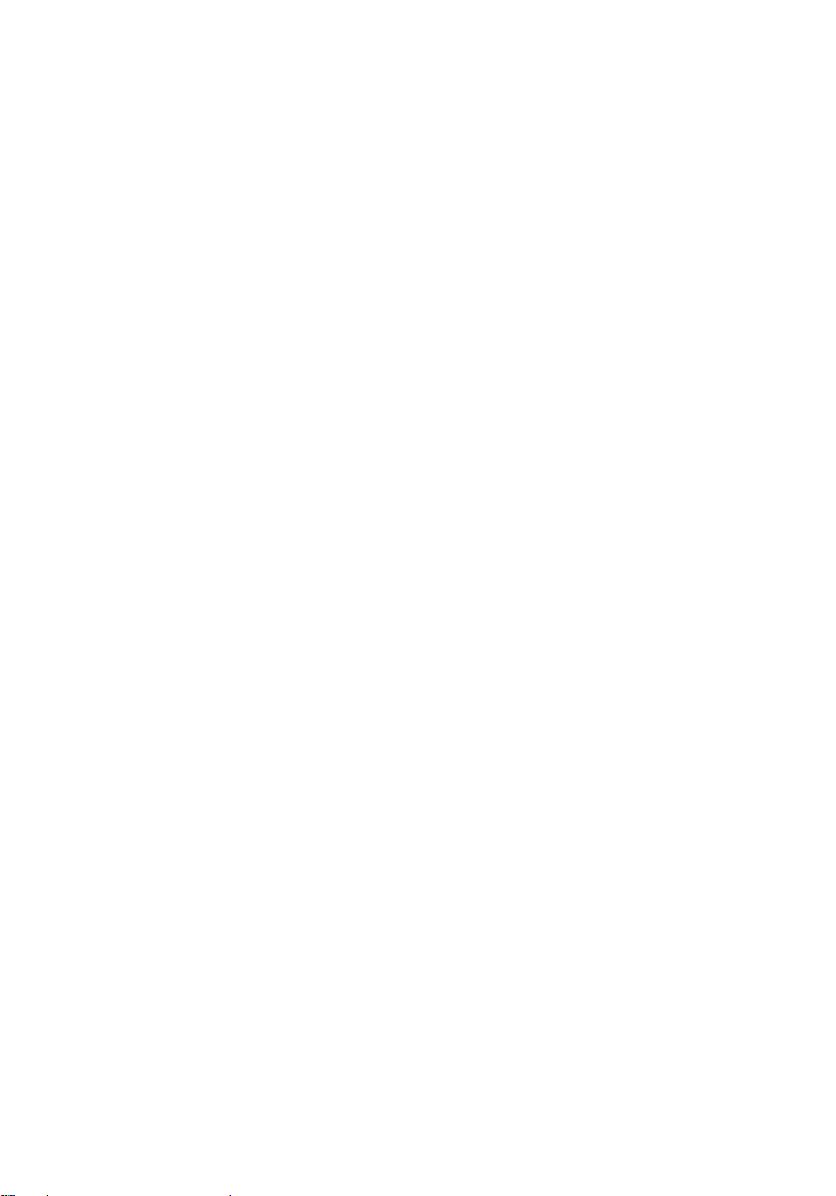
目次
コンピュータ内部の作業を始める前に...................................... 10
作業を開始する前に ........................................................................................ 10
安全にお使いいただくために...........................................................................10
奨励するツール................................................................................................. 11
コンピュータ内部の作業を終えた後に...................................... 12
バッテリーの取り外し...................................................................13
手順...................................................................................................................13
バッテリーの取り付け...................................................................14
手順...................................................................................................................14
ベースカバーの取り外し...............................................................15
作業を開始する前に..........................................................................................15
手順...................................................................................................................15
ベースカバーの取り付け...............................................................16
手順...................................................................................................................16
完了後の必要条件.............................................................................................16
オプティカルドライブの取り外し...............................................17
作業を開始する前に..........................................................................................17
手順................................................................................................................... 17
オプティカルドライブの取り付け.............................................. 19
手順...................................................................................................................19
完了後の必要条件.............................................................................................19
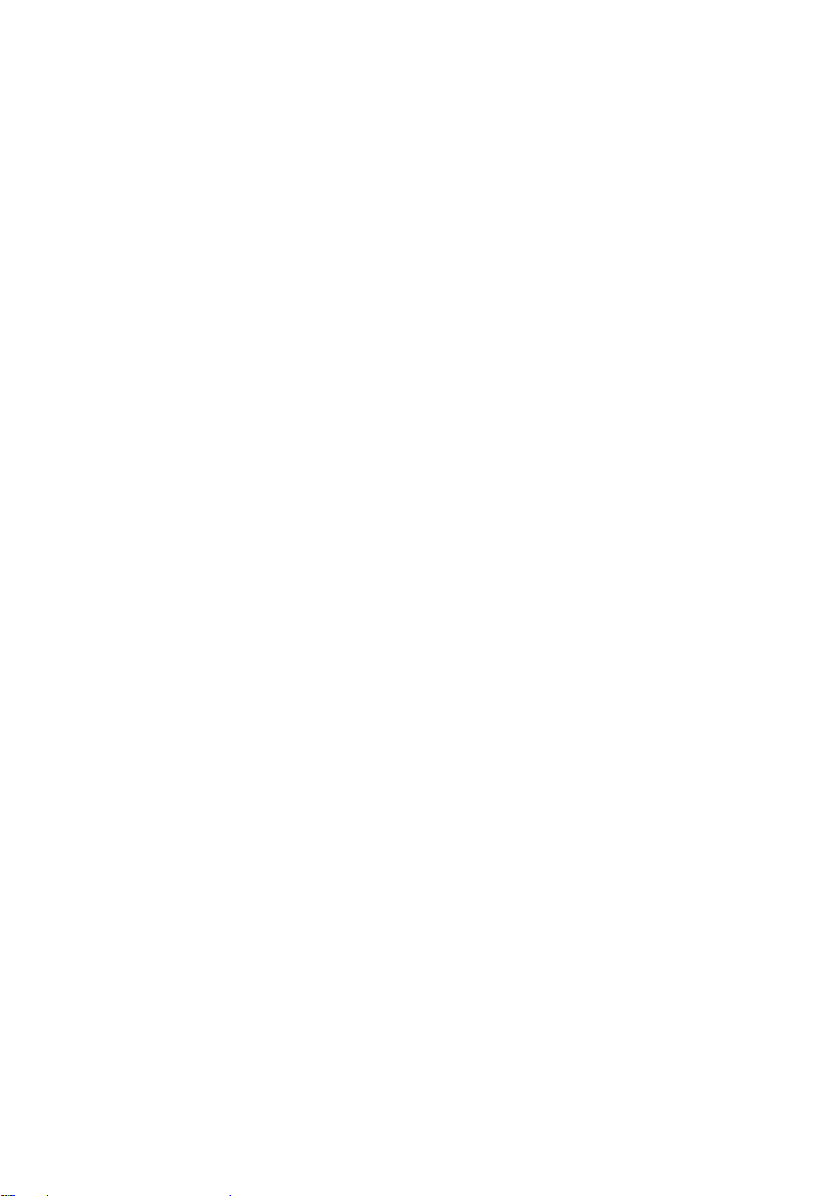
ハードドライブの取り外し..........................................................20
作業を開始する前に.........................................................................................20
手順.................................................................................................................. 20
ハードドライブの取り付け.......................................................... 23
手順...................................................................................................................23
完了後の必要条件.............................................................................................23
メモリモジュールの取り外し......................................................24
作業を開始する前に.........................................................................................24
手順...................................................................................................................25
メモリモジュールの取り付け......................................................26
手順...................................................................................................................27
完了後の必要条件.............................................................................................27
ワイヤレスカードの取り外し......................................................28
作業を開始する前に.........................................................................................28
手順.................................................................................................................. 28
ワイヤレスカードの取り付け......................................................30
手順.................................................................................................................. 30
完了後の必要条件.............................................................................................30
キーボードの取り外し...................................................................31
作業を開始する前に..........................................................................................31
手順...................................................................................................................31
キーボードの取り付け.................................................................. 34
手順.................................................................................................................. 34
キーボードケーブルの折りたたみ。............................................................... 34
完了後の必要条件.............................................................................................38
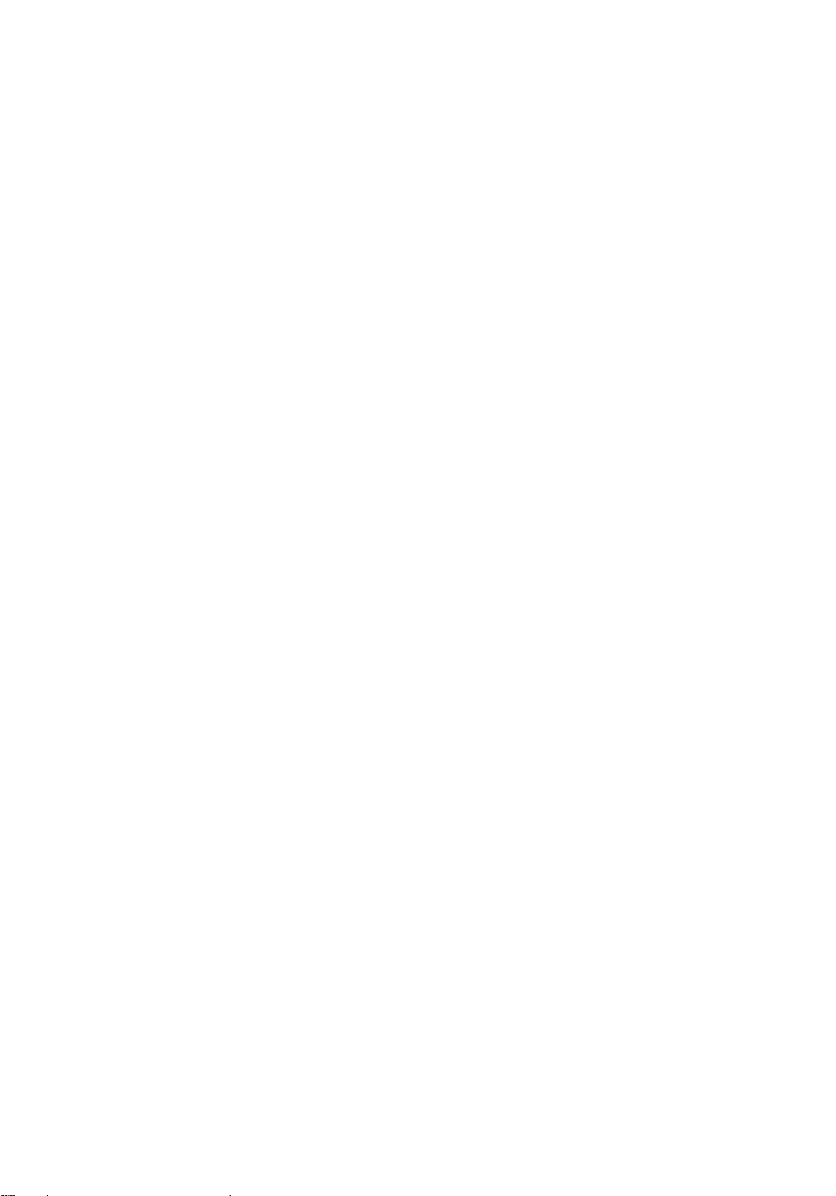
パームレストの取り外し.............................................................. 39
作業を開始する前に.........................................................................................39
手順.................................................................................................................. 40
パームレストの取り付け.............................................................. 43
手順.................................................................................................................. 43
完了後の必要条件.............................................................................................43
電源ボタンモジュールの取り外し..............................................44
作業を開始する前に.........................................................................................44
手順.................................................................................................................. 44
電源ボタンモジュールの取り付け..............................................46
手順.................................................................................................................. 46
完了後の必要条件............................................................................................ 46
タッチパッドの取り外し.............................................................. 47
作業を開始する前に......................................................................................... 47
手順...................................................................................................................47
タッチパッドの取り付け..............................................................50
手順.................................................................................................................. 50
完了後の必要条件.............................................................................................50
バッテリーコネクタボードの取り外し...................................... 51
作業を開始する前に..........................................................................................51
手順...................................................................................................................52
バッテリーコネクタボードの取り付け......................................53
手順...................................................................................................................53
完了後の必要条件.............................................................................................53
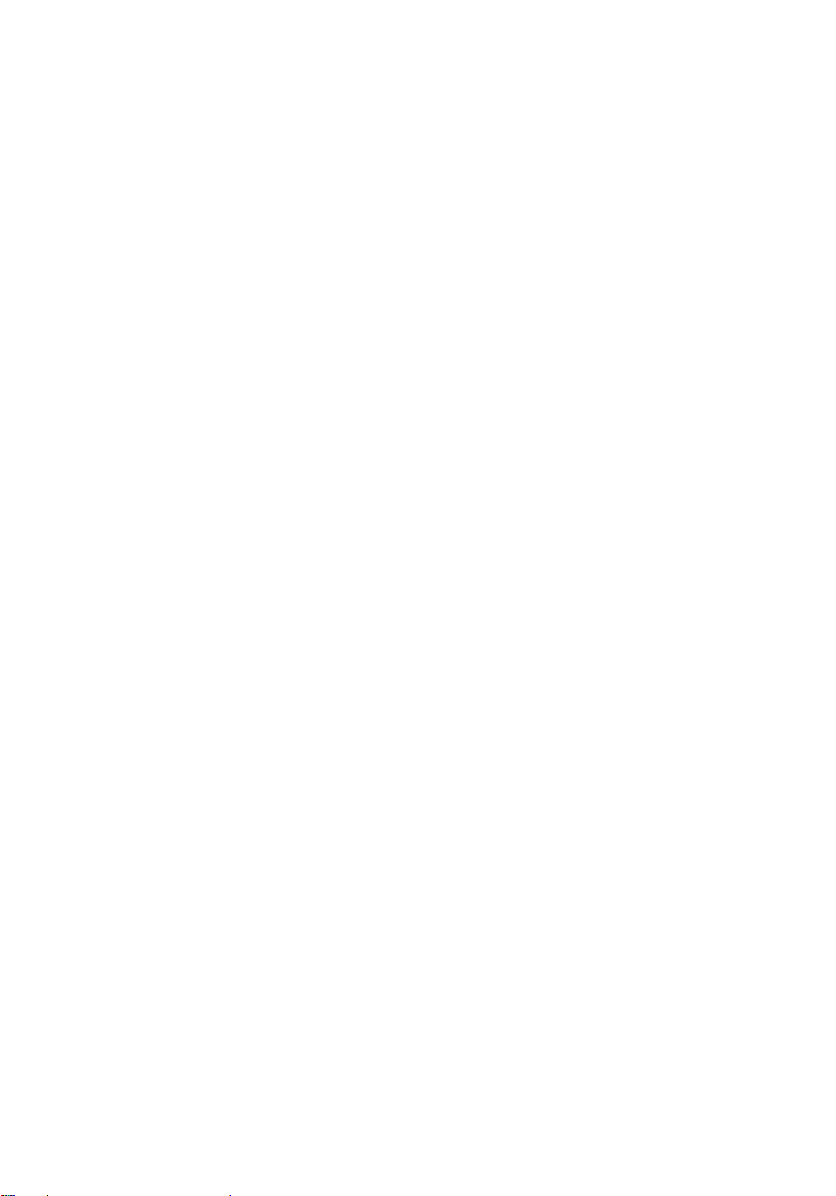
I/O ボードの取り外し................................................................... 54
作業を開始する前に.........................................................................................54
手順...................................................................................................................54
I/O ボードの取り付け................................................................... 56
手順...................................................................................................................56
完了後の必要条件.............................................................................................56
オプティカルドライブコネクタボードの取り外し..................57
作業を開始する前に......................................................................................... 57
手順.................................................................................................................. 58
オプティカルドライブコネクタボードの取り付け................. 60
手順.................................................................................................................. 60
完了後の必要条件............................................................................................ 60
コイン型電池の取り外し...............................................................61
作業を開始する前に......................................................................................... 61
手順...................................................................................................................61
コイン型電池の取り付け.............................................................. 63
手順.................................................................................................................. 63
完了後の必要条件.............................................................................................63
電源アダプタポートの取り外し..................................................64
作業を開始する前に.........................................................................................64
手順.................................................................................................................. 64
電源アダプタポートの取り付け..................................................66
手順.................................................................................................................. 66
完了後の必要条件............................................................................................ 66
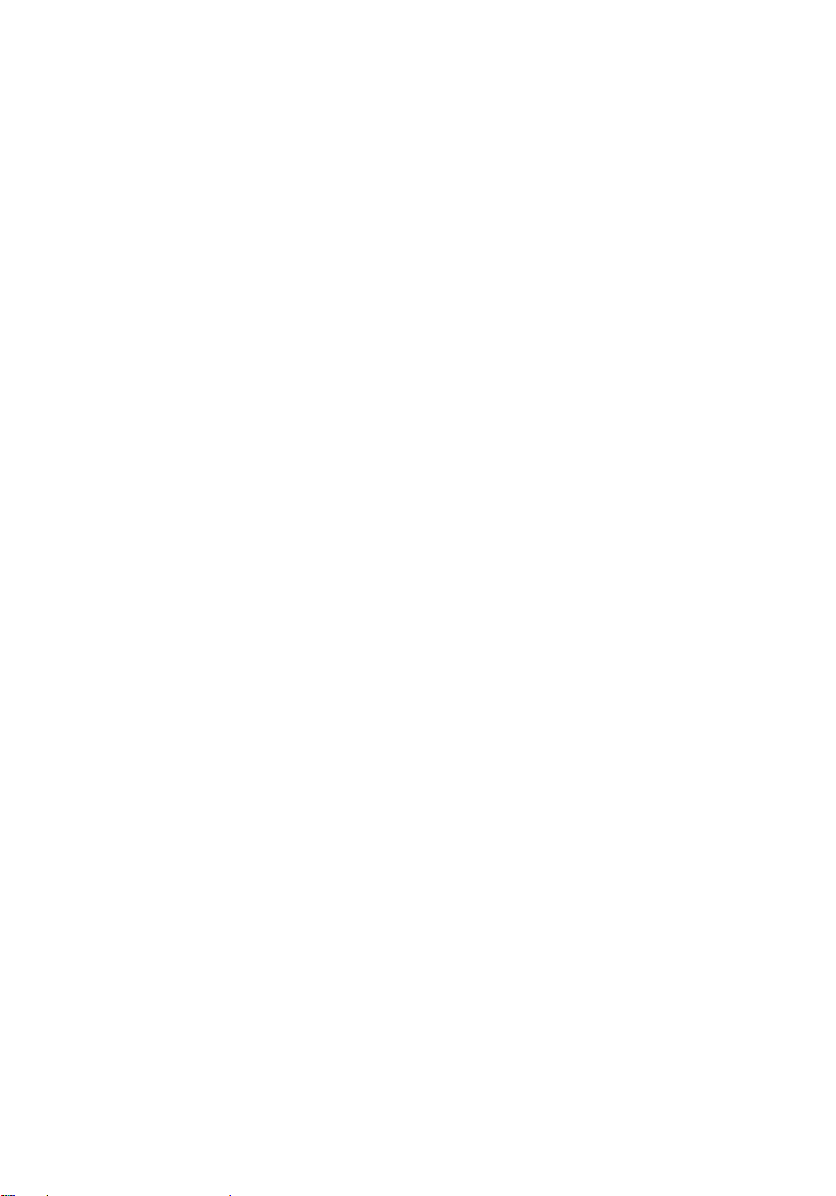
スピーカの取り外し...................................................................... 67
作業を開始する前に......................................................................................... 67
手順...................................................................................................................67
スピーカの取り付け...................................................................... 69
手順.................................................................................................................. 69
完了後の必要条件............................................................................................ 69
システム基板の取り外し.............................................................. 70
作業を開始する前に.........................................................................................70
手順...................................................................................................................70
システム基板の取り付け.............................................................. 73
手順...................................................................................................................73
完了後の必要条件.............................................................................................73
ヒートシンクアセンブリの取り外し.......................................... 75
作業を開始する前に......................................................................................... 75
手順...................................................................................................................75
ヒートシンクアセンブリの取り付け.......................................... 77
手順...................................................................................................................77
完了後の必要条件............................................................................................. 77
ディスプレイアセンブリの取り外し.......................................... 78
作業を開始する前に......................................................................................... 78
手順...................................................................................................................78
ディスプレイアセンブリの取り付け..........................................82
手順.................................................................................................................. 82
完了後の必要条件.............................................................................................82
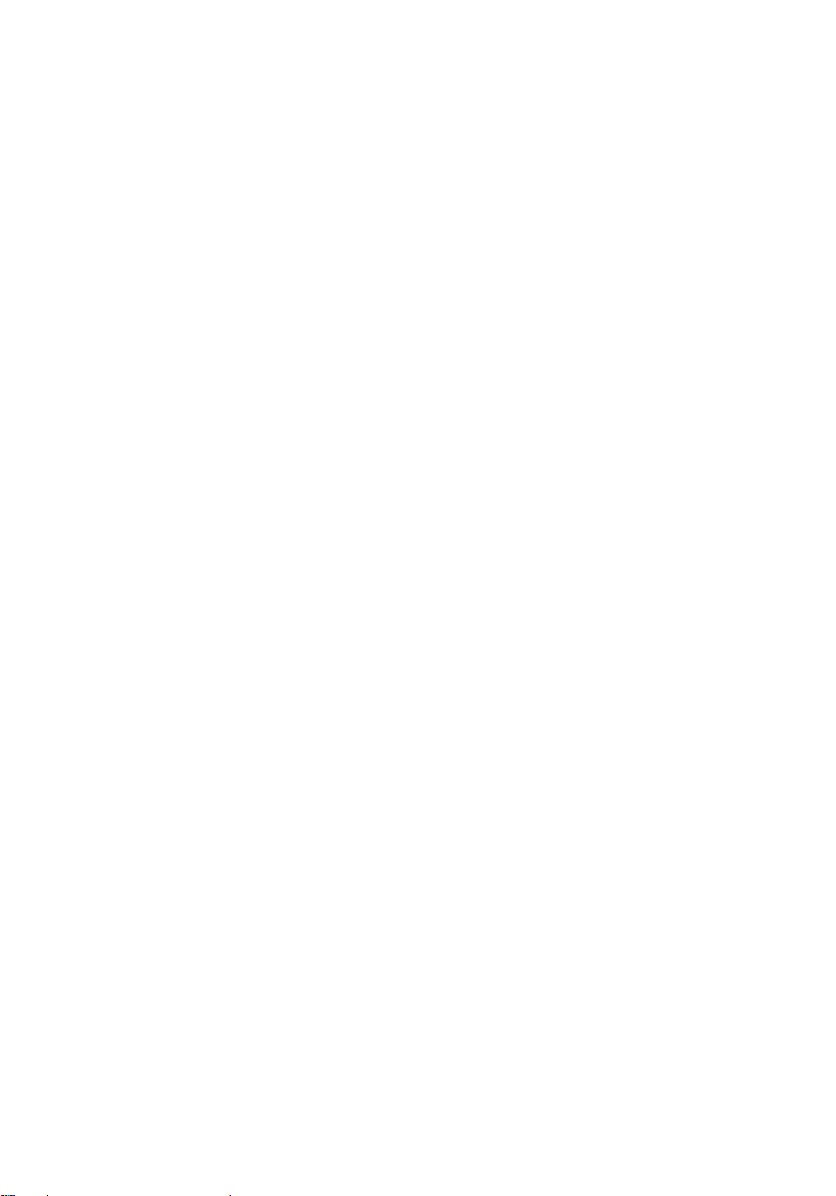
ディスプレイベゼルの取り外し..................................................83
作業を開始する前に.........................................................................................83
手順.................................................................................................................. 83
ディスプレイベゼルの取り付け..................................................85
手順.................................................................................................................. 85
完了後の必要条件.............................................................................................85
ディスプレイパネルの取り外し..................................................86
作業を開始する前に.........................................................................................86
手順...................................................................................................................87
ディスプレイパネルの取り付け..................................................89
手順.................................................................................................................. 89
完了後の必要条件............................................................................................ 89
ディスプレイヒンジの取り外し..................................................90
作業を開始する前に.........................................................................................90
手順...................................................................................................................91
ディスプレイヒンジの取り付け..................................................92
手順.................................................................................................................. 92
完了後の必要条件.............................................................................................92
カメラの取り外し.......................................................................... 93
作業を開始する前に.........................................................................................93
手順.................................................................................................................. 93
カメラの取り付け.......................................................................... 95
手順...................................................................................................................95
完了後の必要条件.............................................................................................95
BIOS のフラッシュ........................................................................96
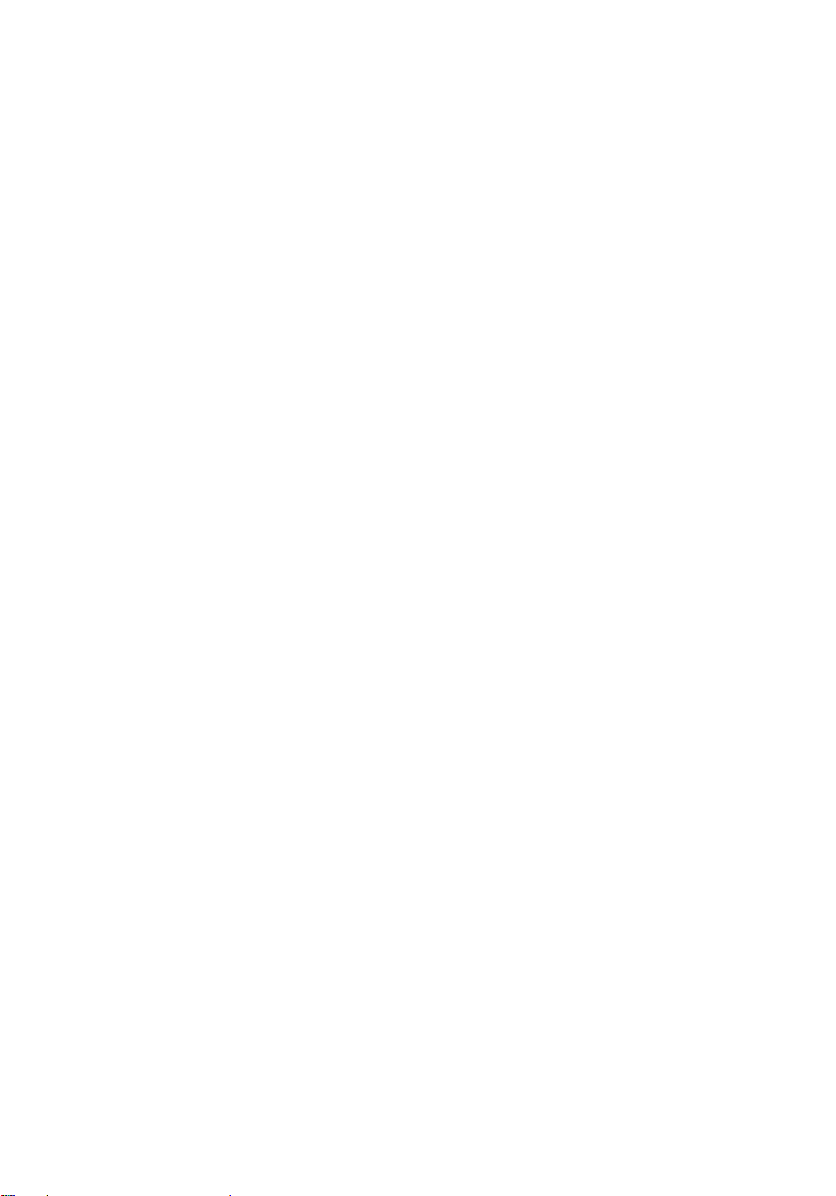
「困ったときは」と「デルへのお問い合わせ」........................97
セルフヘルプリソース......................................................................................97
デルへのお問い合わせ......................................................................................97
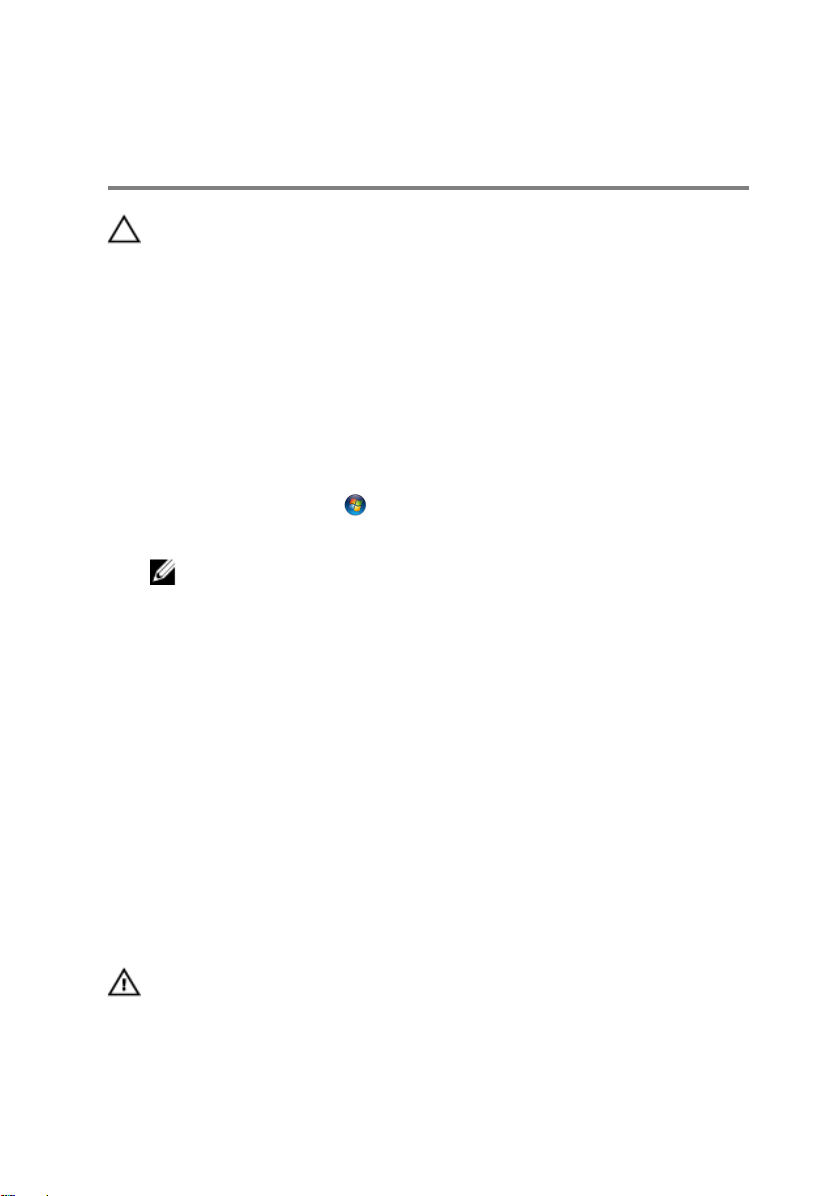
コンピュータ内部の作業を始め る前に
注意: コンポーネントおよびカードは、損傷を避けるために端を持つように
してください。ピンおよび接合部には触れないでください。
作業を開始する前に
1 開いているファイルはすべて保存して閉じ、実行中のプログラムはすべて終
了します。
2 コンピュータをシャットダウンします。
– Windows 8 : マウスポインタを画面の右上隅または右下隅に移動させ
て、チャームサイドバーを開き、設定 → 電源 → シャットダウンの順に
クリックします。
– Windows 7:スタート → シャットダウン をクリックまたはタップし
ます。
メモ: 他のオペレーティングシステムを使用している場合は、お使いの
オペレーティングシステムのシャットダウン方法に関する文書を参照
してください。
3 コンピュータおよび取り付けられているすべてのデバイスをコンセントか
ら外します。
4 お使いのコンピュータから電話ケーブル、ネットワークケーブルなどのすべ
てのケーブルを外します。
5 お使いのコンピュータからキーボード、マウス、モニターなどの接続されて
いるすべてのデバイスおよび周辺機器を外します。
6 該当する場合は、コンピュータからすべてのメディアカードや光学ディスク
を取り外します。
安全にお使いいただくために
身体の安全を守り、コンピュータを損傷から保護するために、次の安全に関する
注意に従ってください。
警告: コンピューター内部の作業を始める前に、コンピュータに付属の「安
全に関する情報」に目を通してください。安全に関するベストプラクティ
スの詳細は、規制コンプライアンスに関するホームページ(dell.com/
regulatory_compliance)を参照してください。
10
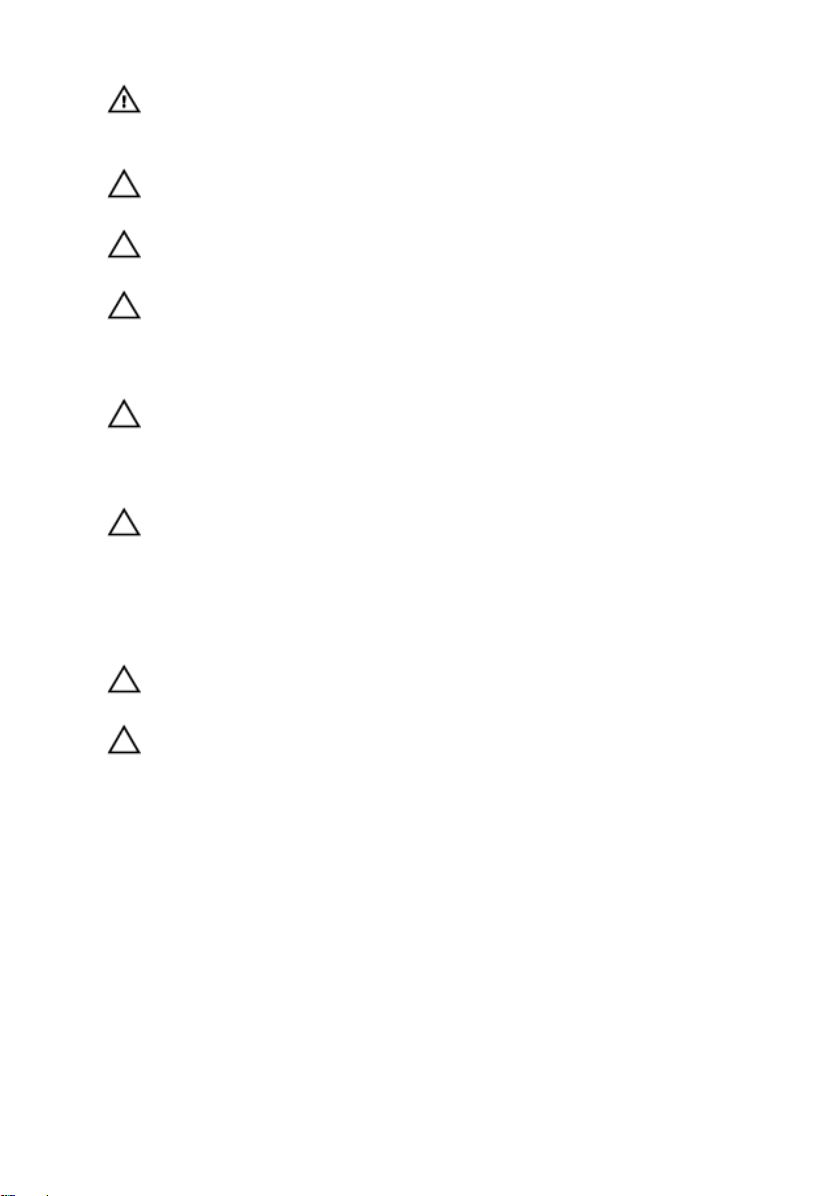
警告: すべての電源を外してから、コンピュータカバーまたはパネルを開き
ます。コンピュータ内部の作業が終わったら、カバー、パネル、ネジをす
べて取り付けてから、電源に接続します。
注意: コンピュータの損傷を避けるため、平らで清潔な場所で作業を行うよ
うにしてください。
注意: コンポーネントおよびカードは、損傷を避けるために端を持つように
してください。ピンおよび接合部には触れないでください。
注意: コンピュータカバーを取り外してコンピュータ内部のコンポーネン
トにアクセスできるのは、認定されたサービス技術者のみです。安全上の
注意事項、コンピュータ内部の作業、静電気の放電防止に関する完全な情
報については、「安全にお使いいただくために」を参照してください。
注意: コンピュータの内部に触れる前に、コンピュータの裏面など塗装され
ていない金属面に触れ、静電気を除去します。作業中は定期的に塗装され
ていない金属面に触れ、内部コンポーネントを損傷する恐れのある静電気
を放出してください。
注意: ケーブルを外すときは、コネクタまたはプルタブを引っ張り、ケーブ
ル自身を引っ張らないでください。ケーブルには、ケーブルを外す前に外
しておく必要のあるロックタブや蝶ネジが付いたコネクタを持つものがあ
ります。ケーブルを外すときは、均等にそろえて、コネクタのピンを曲げ
ないようにしてください。ケーブルを接続するときは、ポートおよびコネ
クタが正しい位置と向きで配置されていることを確認してください。
注意: ネットワークケーブルを外すには、まずケーブルのプラグをコンピュ
ータから外し、次にケーブルをネットワークデバイスから外します。
注意: メディアカードリーダーに取り付けられたカードは、押して取り出し
ます。
奨励するツール
この文書で説明する操作には、以下のツールが必要です。
• プラスドライバー
• プラスチックスクライブ
11
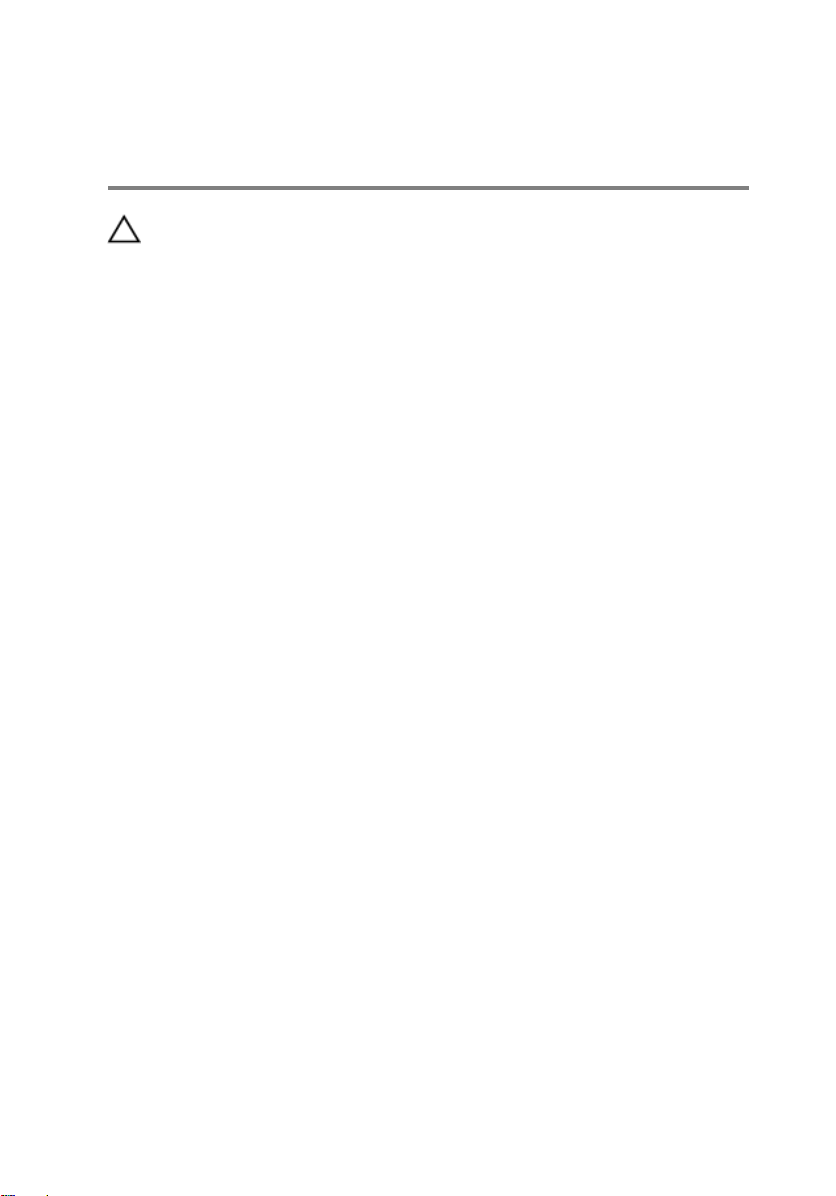
コンピュータ内部の作業を終え た後に
注意: コンピュータ内部にネジが残っていたり、緩んでいたりすると、コン
ピュータに深刻な損傷を与える恐れがあります。
1 すべてのネジを取り付けて、コンピュータ内部にネジが残っていないことを
確認します。
コンピュータでの作業を始める前に、取り外したすべての外付けデバイス、
2
周辺機器、ケーブルを接続します。
3 コンピュータでの作業を始める前に、取り外したすべてのメディアカード、
ディスク、その他のパーツを取り付けます。
4 コンピュータ、および取り付けられているすべてのデバイスをコンセントに
接続します。
5 コンピュータの電源を入れます。
12
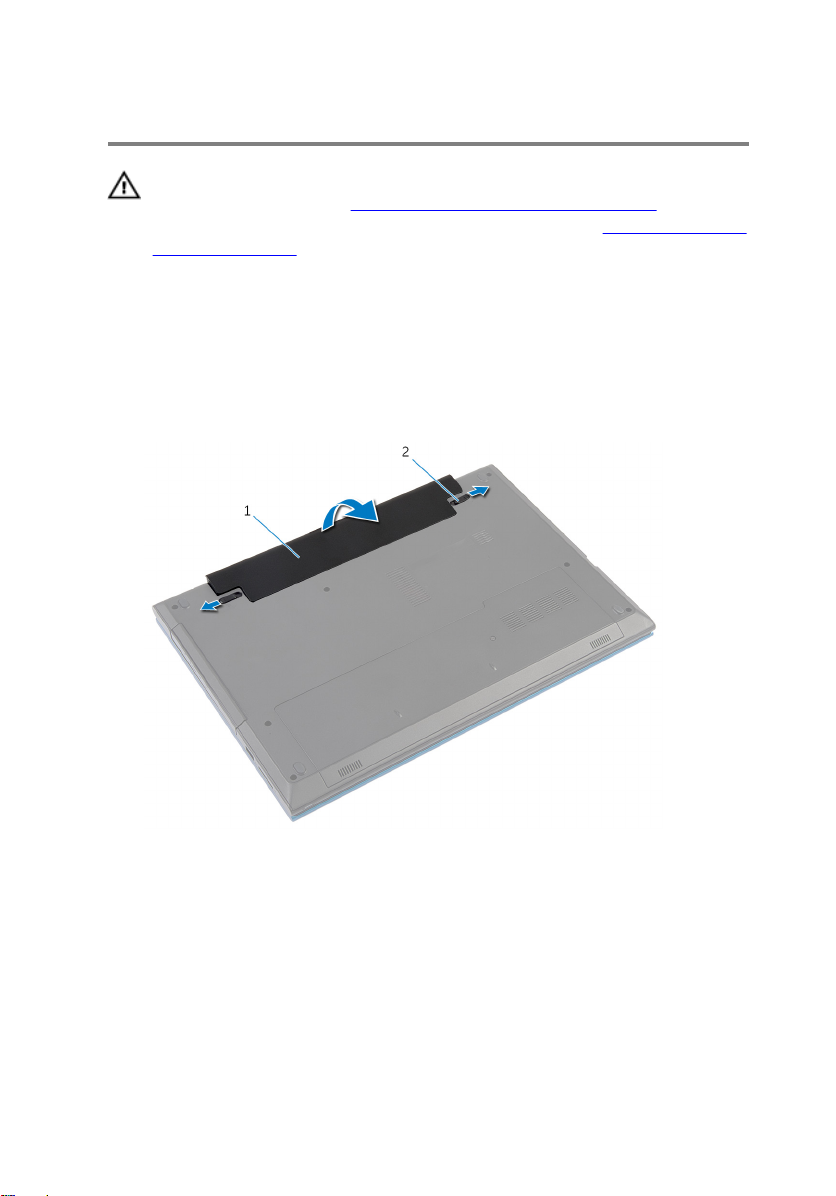
バッテリーの取り外し
警告: コンピュータ内部の作業を始める前に、お使いのコンピュータ内の安
全に関する情報を読み、
従ってください。コンピュータ内部の作業を終えた後、コンピュータ内部
の作業を終えた後の指示に従ってください。より安全にお使いいただくた
めのベストプラクティスについては、dell.com/regulatory_compliance
の規制順守のホームページを参照してください。
手順
1 ディスプレイを閉じて、コンピュータを裏返します。
2 バッテリーリリースラッチをロック解除位置にスライドします。
コンピュータ内部の作業を始める前にその手順に
1 バッテリー 2 バッテリーリリースラッチ
(2)
3 指先を使用して、斜めにバッテリーを持ち上げてバッテリーをバッテリーベ
イから取り外します。
4 コンピュータを表に返し、ディスプレイを可能な限り開きます。
5 システムのコンセントを外したら、5 秒ほど電源ボタンを押し続けて、シス
テム基板の静電気を放電させます。
13
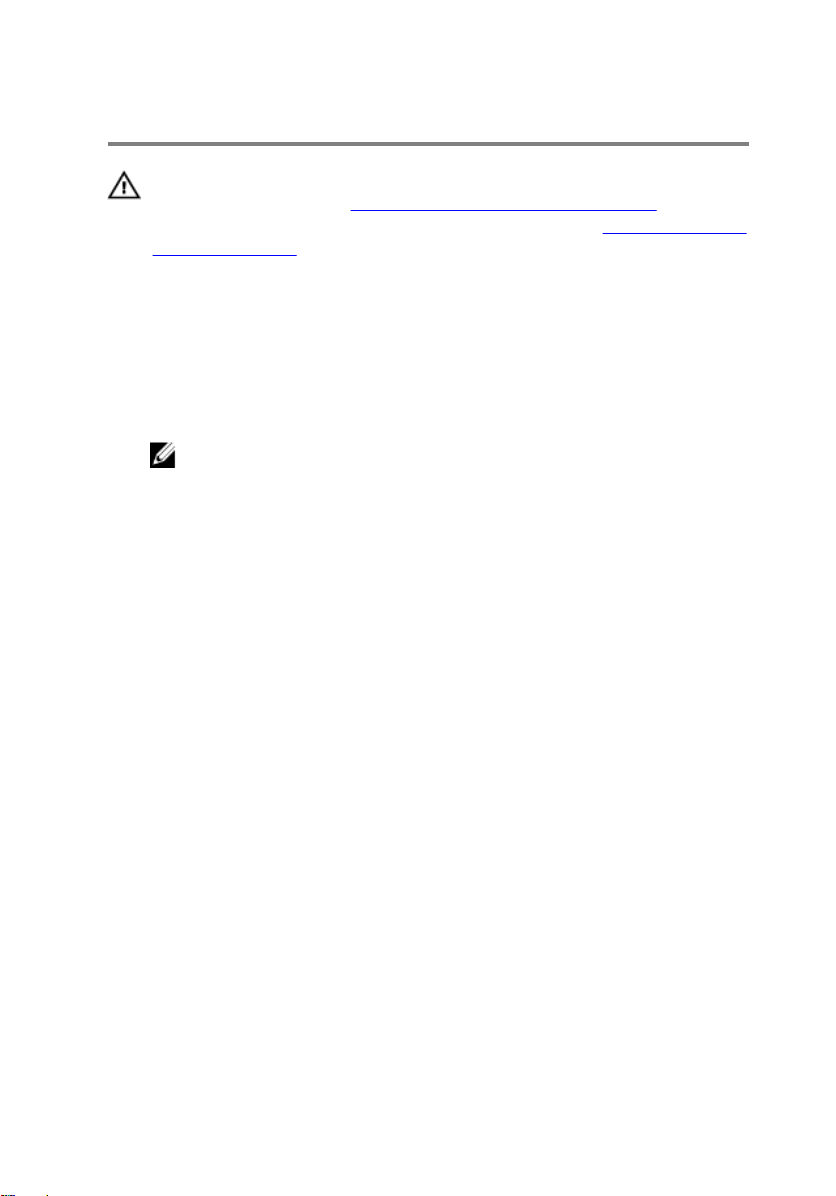
バッテリーの取り付け
警告: コンピュータ内部の作業を始める前に、お使いのコンピュータ内の安
全に関する情報を読み、
従ってください。コンピュータ内部の作業を終えた後、コンピュータ内部
の作業を終えた後の指示に従ってください。より安全にお使いいただくた
めのベストプラクティスについては、dell.com/regulatory_compliance
の規制順守のホームページを参照してください。
手順
1 バッテリのタブをバッテリベイのスロットに揃え、所定の位置にバッテリを
差し込みます。
メモ: バッテリーリリースラッチが固定されていることを確認します。
2 コンピュータを表に返し、ディスプレイを可能な限り開きます。
コンピュータ内部の作業を始める前にその手順に
14

ベースカバーの取り外し
警告: コンピュータ内部の作業を始める前に、お使いのコンピュータ内の安
全に関する情報を読み、
従ってください。コンピュータ内部の作業を終えた後、コンピュータ内部
の作業を終えた後の指示に従ってください。より安全にお使いいただくた
めのベストプラクティスについては、dell.com/regulatory_compliance
の規制順守のホームページを参照してください。
作業を開始する前に
バッテリーを取り外します。
手順
1 ベースカバーをコンピュータベースに固定しているネジを外します。
2 ベースカバーをスライドさせてベースカバーのタブをコンピュータベース
のスロットから取り外します。
3 ベースカバーをコンピュータから引き出します。
コンピュータ内部の作業を始める前にその手順に
1 ネジ 2 コンピュータベース
3 ベースカバー
15
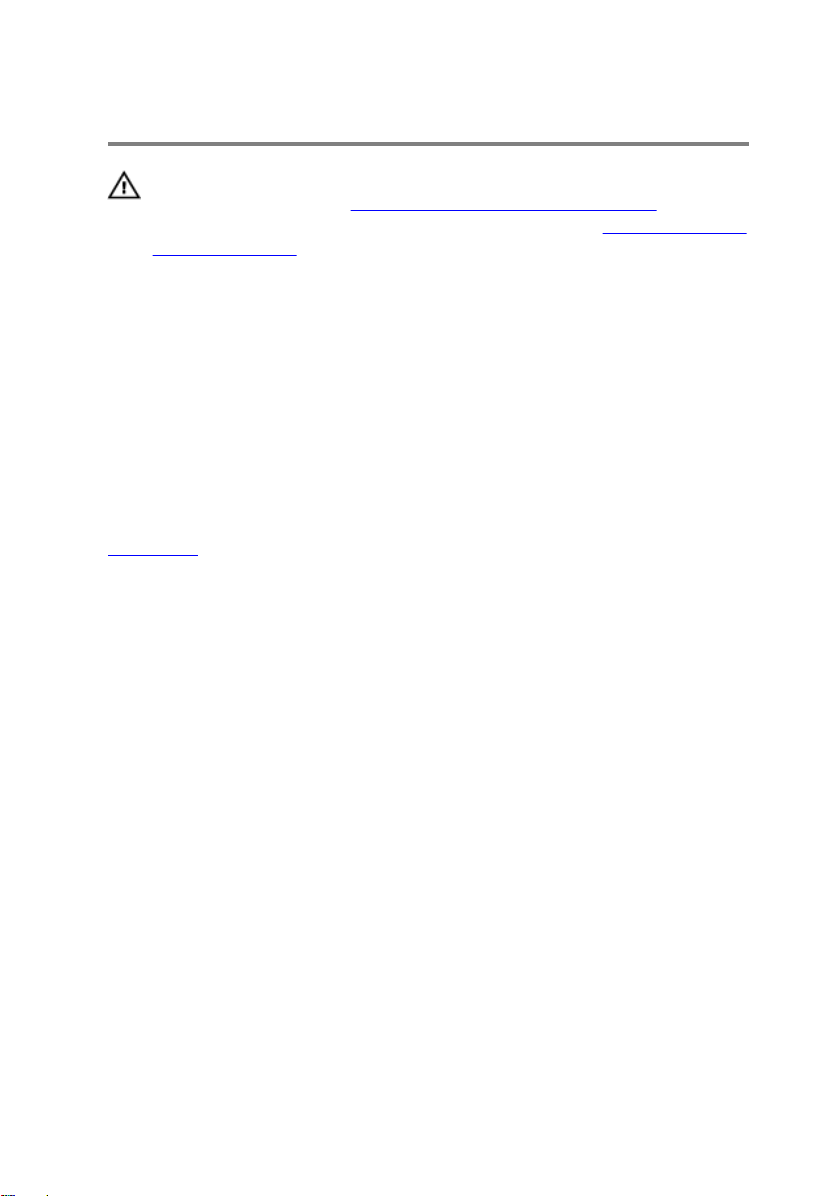
ベースカバーの取り付け
警告: コンピュータ内部の作業を始める前に、お使いのコンピュータ内の安
全に関する情報を読み、
従ってください。コンピュータ内部の作業を終えた後、コンピュータ内部
の作業を終えた後の指示に従ってください。より安全にお使いいただくた
めのベストプラクティスについては、dell.com/regulatory_compliance
の規制順守のホームページを参照してください。
手順
1 ベースカバーのタブをコンピュータベースのスロットに差し込んで、ベース
カバーを所定の位置にはめ込みます。
2 ベースカバーをコンピュータベースに固定させるネジを取り付けます。
完了後の必要条件
バッテリーを取り付けます。
コンピュータ内部の作業を始める前にその手順に
16
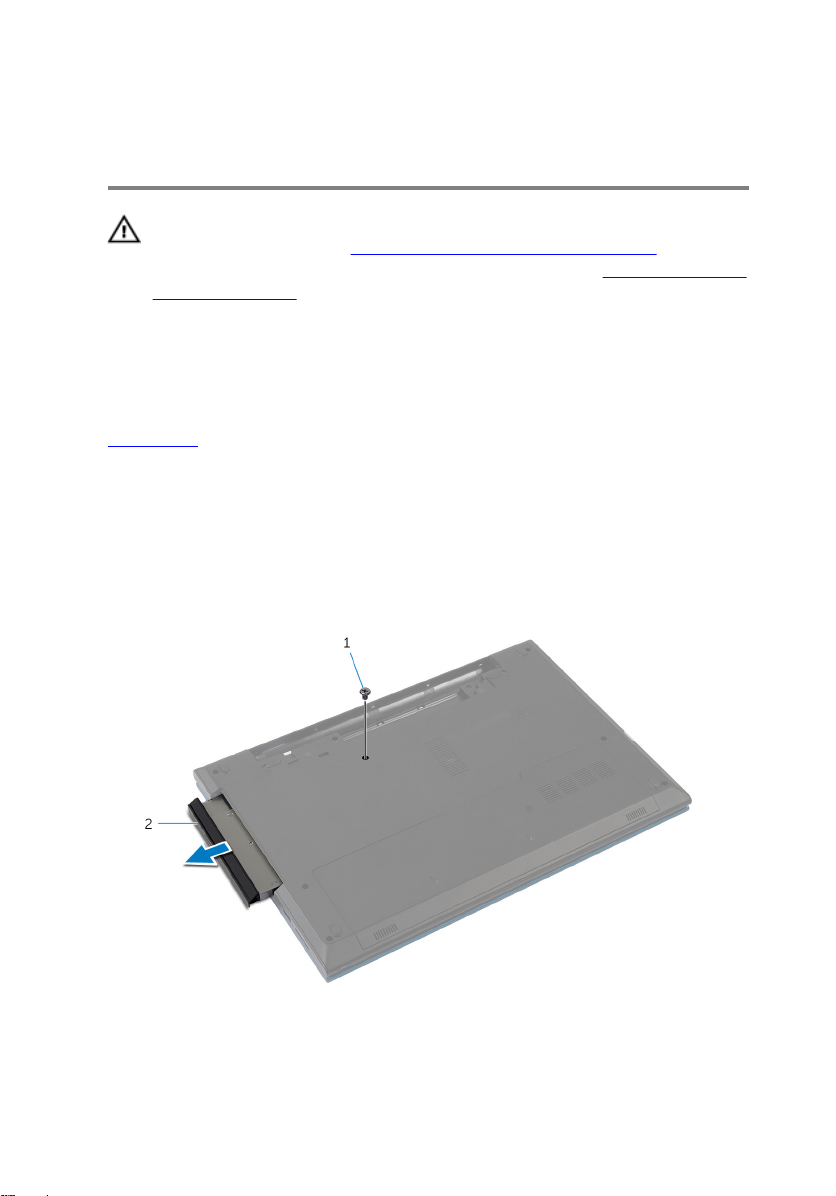
オプティカルドライブの取り外 し
警告: コンピュータ内部の作業を始める前に、お使いのコンピュータ内の安
全に関する情報を読み、
従ってください。コンピュータ内部の作業を終えた後、コンピュータ内部
の作業を終えた後の指示に従ってください。より安全にお使いいただくた
めのベストプラクティスについては、dell.com/regulatory_compliance
の規制順守のホームページを参照してください。
作業を開始する前に
バッテリーを取り外します。
手順
1 光学ドライブアセンブリをコンピュータベースに固定しているネジを外し
ます。
2 指先を使って、オプティカルドライブアセンブリをオプティカルドライブベ
イからスライドさせます。
コンピュータ内部の作業を始める前にその手順に
1 ネジ 2 オプティカルドライブアセ
ンブリ
17

3 オプティカルドライブブラケットをオプティカルドライブアセンブリに固
定しているネジを外します。
4 オプティカルドライブブラケットをオプティカルドライブアセンブリから
取り外します。
5 オプティカルドライブベゼルを慎重に引き出し、オプティカルドライブから
取り外します。
1 オプティカルドライブベゼル 2 オプティカルドライブ
3 オプティカルドライブブラケット4 ネジ
18
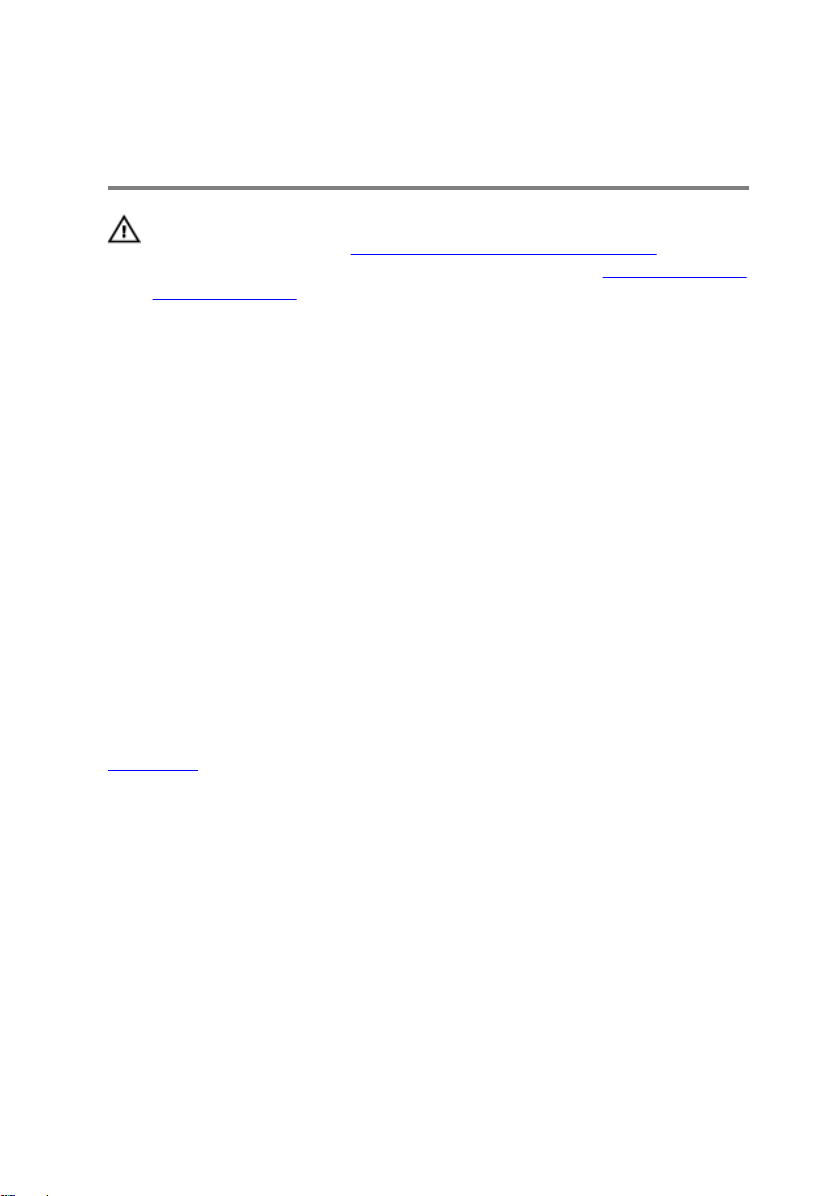
オプティカルドライブの取り付 け
警告: コンピュータ内部の作業を始める前に、お使いのコンピュータ内の安
全に関する情報を読み、
従ってください。コンピュータ内部の作業を終えた後、コンピュータ内部
の作業を終えた後の指示に従ってください。より安全にお使いいただくた
めのベストプラクティスについては、dell.com/regulatory_compliance
の規制順守のホームページを参照してください。
手順
1 オプティカルドライブベゼルのタブをオプティカルドライブのスロットに
揃え、オプティカルドライブベゼルを所定の位置にはめ込みます。
2 オプティカルドライブブラケットのネジ穴と オプティカルドライブアセン
ブリのネジ穴の位置を合わせます。
3 光学ドライブブラケットを光学ドライブに固定するネジを取り付けます。
4 オプティカルドライブアセンブリをオプティカルドライブベイにスライド
させ、オプティカルドライブブラケットのネジ穴が コンピュータ ベースの
ネジ穴に一致していることを確認します。
5 光学ドライブアセンブリをコンピュータベースに固定するネジを取り付け
ます。
コンピュータ内部の作業を始める前にその手順に
完了後の必要条件
バッテリーを取り付けます。
19
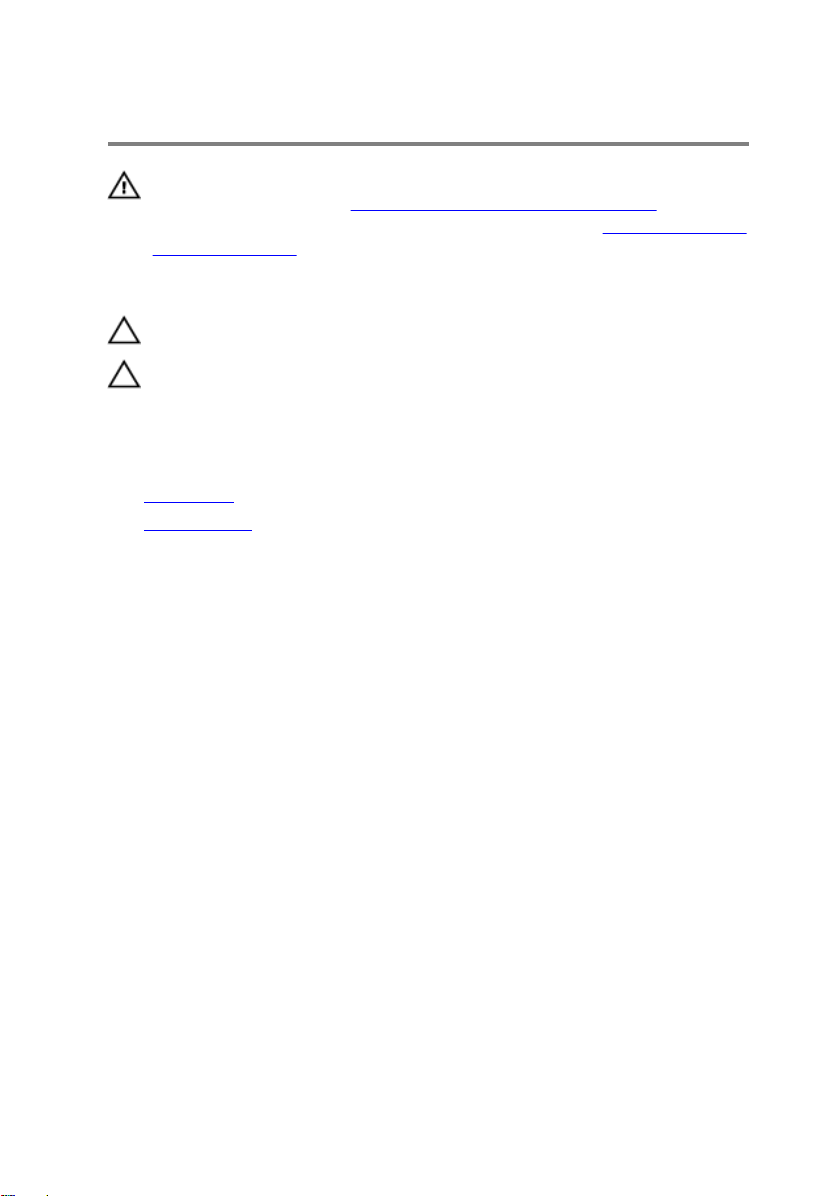
ハードドライブの取り外し
警告: コンピュータ内部の作業を始める前に、お使いのコンピュータ内の安
全に関する情報を読み、
従ってください。コンピュータ内部の作業を終えた後、コンピュータ内部
の作業を終えた後の指示に従ってください。より安全にお使いいただくた
めのベストプラクティスについては、dell.com/regulatory_compliance
の規制順守のホームページを参照してください。
注意: ハードドライブは壊れやすいので、取り扱いには注意してください。
注意: データの損失を防ぐため、コンピュータの電源が入っている状態、ま
たはスリープ状態のときにハードドライブを取り外さないでください。
作業を開始する前に
1 バッテリーを取り外します。
2 ベースカバーを取り外します。
手順
1 ハードドライブアセンブリをコンピューターベースに固定しているネジを
外します。
2 プルタブを使用してハードドライブアセンブリを横にスライドさせて、シス
テム基板のコネクタから外します。
コンピュータ内部の作業を始める前にその手順に
20

3 ハードドライブアセンブリを持ち上げて、コンピューターベースから取り出
します。
1 ネジ 2 プルタブ
3 ハードディスクドライブアセ
ンブリ
4 ハードドライブにハードドライブブラケットを固定しているネジを外しま
す。
21
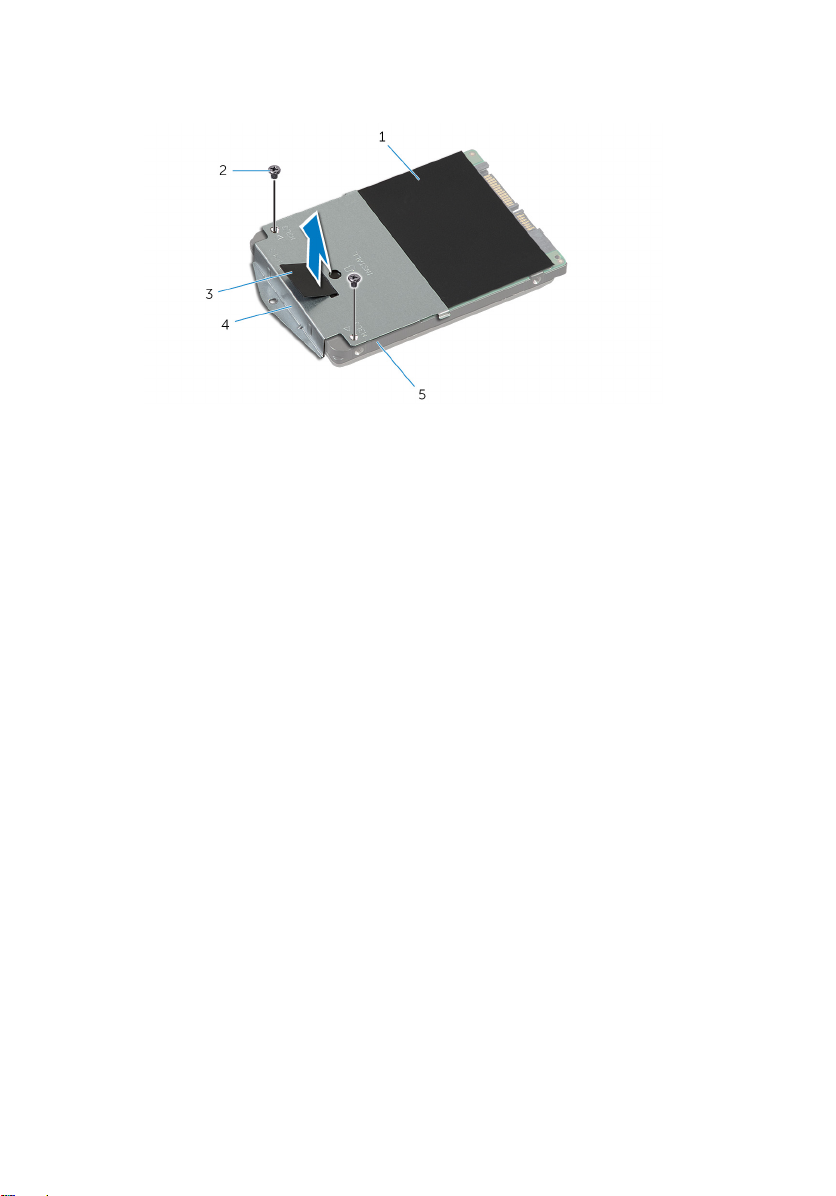
5 プルタブを使用し、ハードドライブブラケットを持ち上げ、ハードドライブ
からマイラーシートをはがします。
1 マイラーシート 2 ネジ(2)
3 プルタブ 4 ハードドライブブラケット
5 ハードドライブ
22
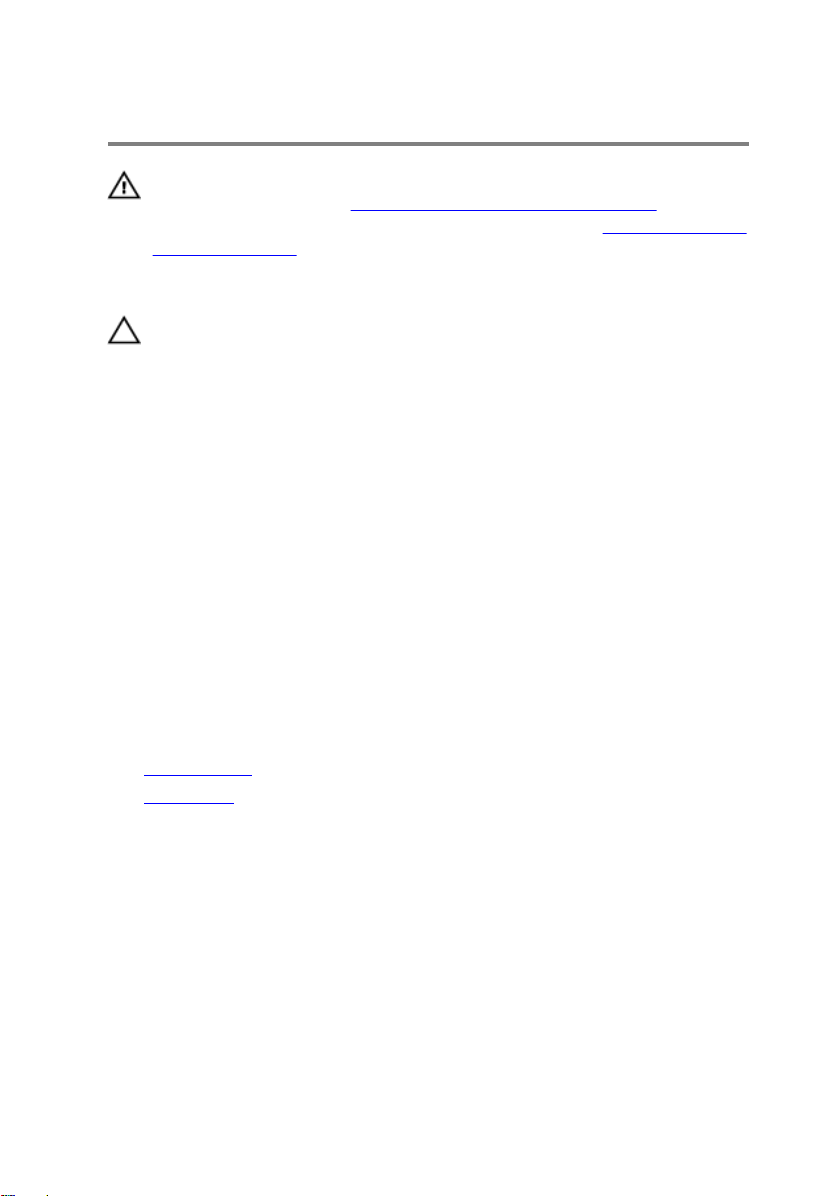
ハードドライブの取り付け
警告: コンピュータ内部の作業を始める前に、お使いのコンピュータ内の安
全に関する情報を読み、
従ってください。コンピュータ内部の作業を終えた後、コンピュータ内部
の作業を終えた後の指示に従ってください。より安全にお使いいただくた
めのベストプラクティスについては、dell.com/regulatory_compliance
の規制順守のホームページを参照してください。
注意: ハードドライブは壊れやすいので、取り扱いには注意してください。
手順
1 ハードドライブにマイラーシートを貼り付けます。
2 ハードドライブブラケットのネジ穴をハードドライブのネジ穴の位置に合
わせます。
3 ハードドライブブラケットをハードドライブに固定するネジを取り付けま
す。
4 ハードドライブアセンブリをコンピュータベース上に配置します。
5
ハードドライブアセンブリをスライドさせ、システム基板コネクタのハード
ドライブコネクタを固定させます。
6 ハードドライブアセンブリをコンピュータベースに固定するネジを取り付
けます。
コンピュータ内部の作業を始める前にその手順に
完了後の必要条件
1 ベースカバーを取り付けます。
2 バッテリーを取り付けます。
23
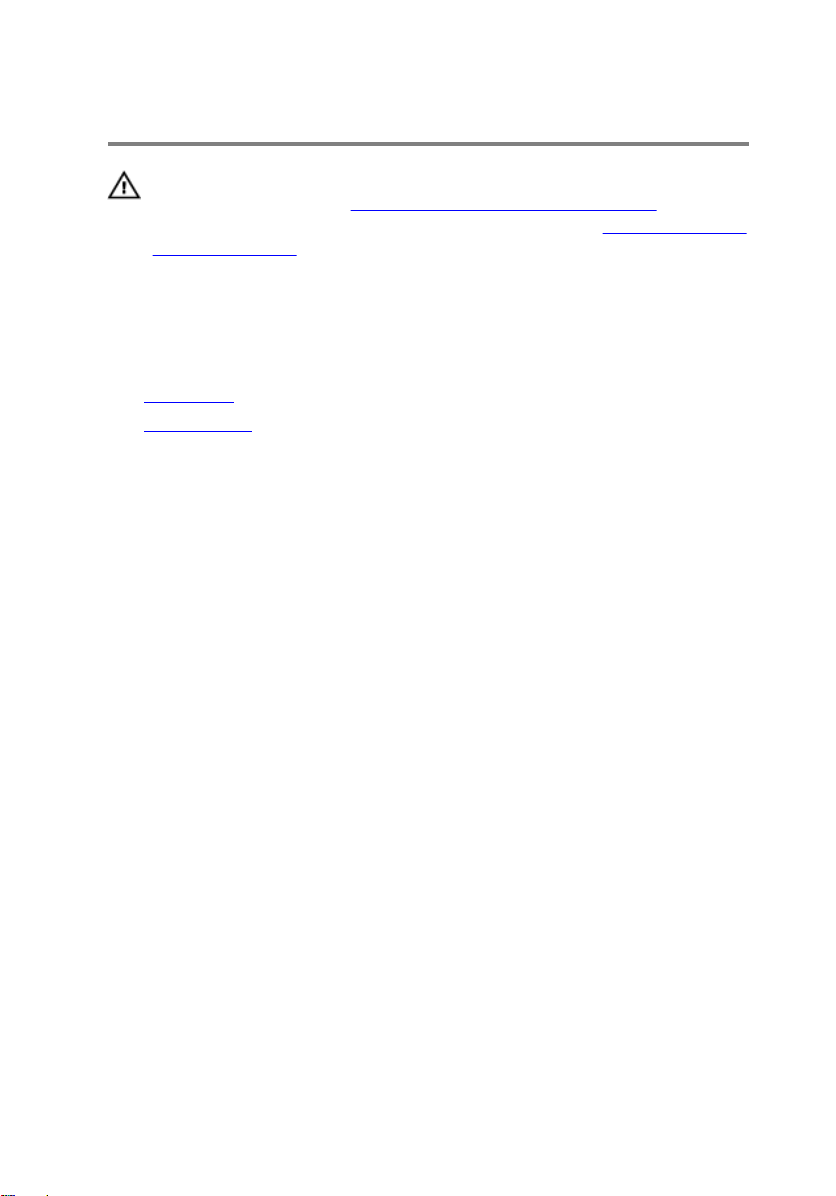
メモリモジュールの取り外し
警告: コンピュータ内部の作業を始める前に、お使いのコンピュータ内の安
全に関する情報を読み、
従ってください。コンピュータ内部の作業を終えた後、コンピュータ内部
の作業を終えた後の指示に従ってください。より安全にお使いいただくた
めのベストプラクティスについては、dell.com/regulatory_compliance
の規制順守のホームページを参照してください。
作業を開始する前に
1 バッテリーを取り外します。
2 ベースカバーを取り外します。
コンピュータ内部の作業を始める前にその手順に
24

手順
1 指先を使って、メモリモジュールコネクタの両端にある固定クリップをメモ
リモジュールが持ち上がるまで慎重に広げます。
2 メモリモジュールをスライドさせてメモリモジュールのスロットから取り
外します。
1 メモリモジュール 2 固定クリップ(2)
3 メモリモジュールスロット
25
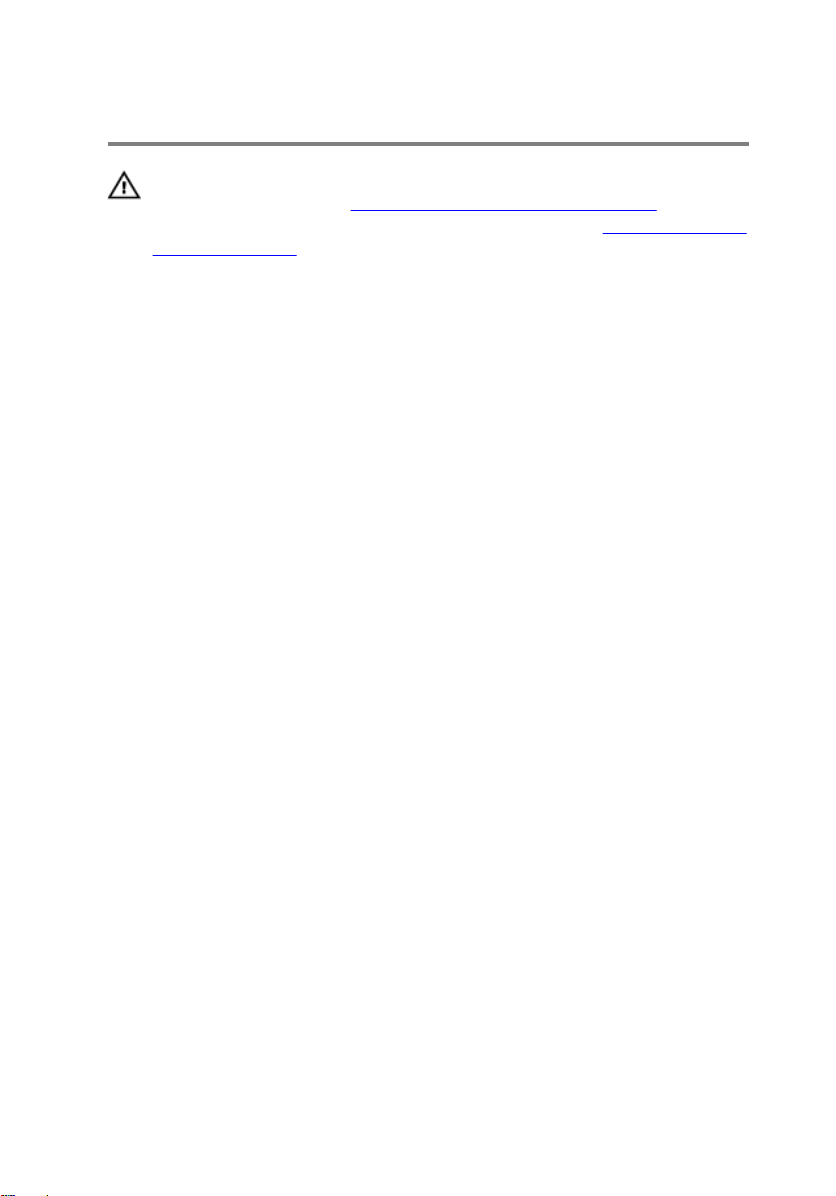
メモリモジュールの取り付け
警告: コンピュータ内部の作業を始める前に、お使いのコンピュータ内の安
全に関する情報を読み、
従ってください。コンピュータ内部の作業を終えた後、コンピュータ内部
の作業を終えた後の指示に従ってください。より安全にお使いいただくた
めのベストプラクティスについては、dell.com/regulatory_compliance
の規制順守のホームページを参照してください。
コンピュータ内部の作業を始める前にその手順に
26
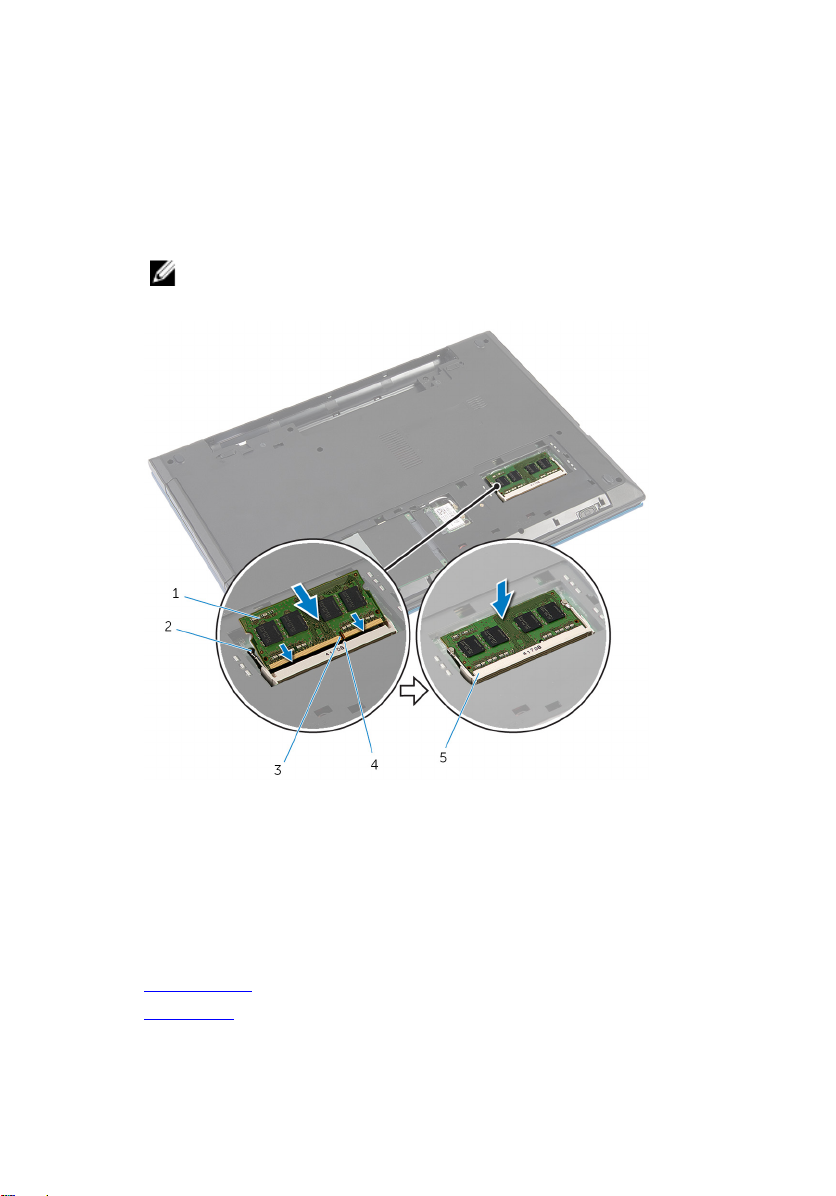
手順
1 メモリモジュールスロットのタブにメモリモジュールの切り込みを合わせ
ます。
2 メモリモジュールを斜めにしてコネクタにしっかりと差し込み、所定の位置
にカチッと収まるまでメモリモジュールを押し込みます。
メモ: カチッという感触がない場合は、メモリモジュールを取り外して
もう一度取り付けてください。
1 メモリモジュール 2 固定クリップ(2)
3 切り込み 4 タブ
5 メモリモジュールスロット
完了後の必要条件
1 ベースカバーを取り付けます。
2 バッテリーを取り付けます。
27
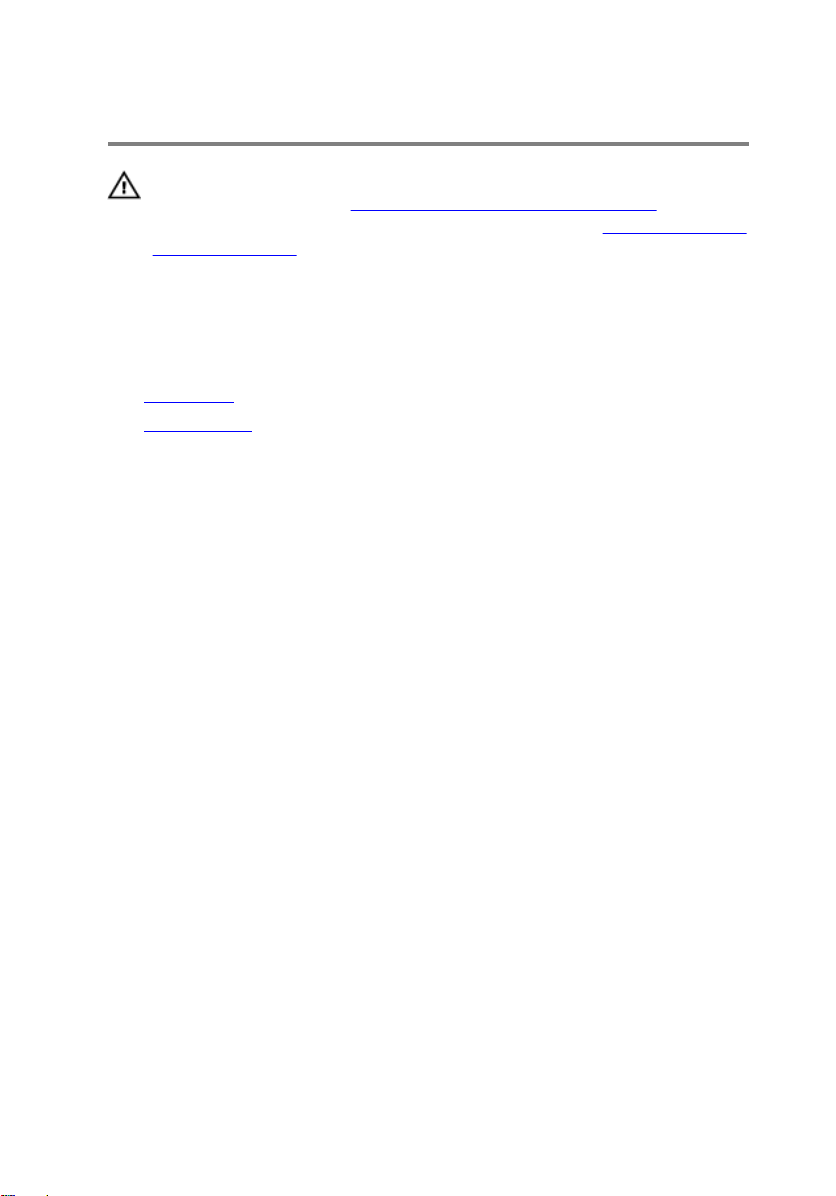
ワイヤレスカードの取り外し
警告: コンピュータ内部の作業を始める前に、お使いのコンピュータ内の安
全に関する情報を読み、
従ってください。コンピュータ内部の作業を終えた後、コンピュータ内部
の作業を終えた後の指示に従ってください。より安全にお使いいただくた
めのベストプラクティスについては、dell.com/regulatory_compliance
の規制順守のホームページを参照してください。
作業を開始する前に
1 バッテリーを取り外します。
2 ベースカバーを取り外します。
手順
1 アンテナケーブルをワイヤレスカードから外します。
2 ワイヤレスカードをコンピュータベースに固定しているネジを外します。
コンピュータ内部の作業を始める前にその手順に
28

3 ワイヤレスカードスロットからワイヤレスカードをスライドさせます。
1 アンテナケーブル(2) 2 ワイヤレスカードスロット
3 ワイヤレスカード 4 タブ
5 切り込み 6 ネジ
29
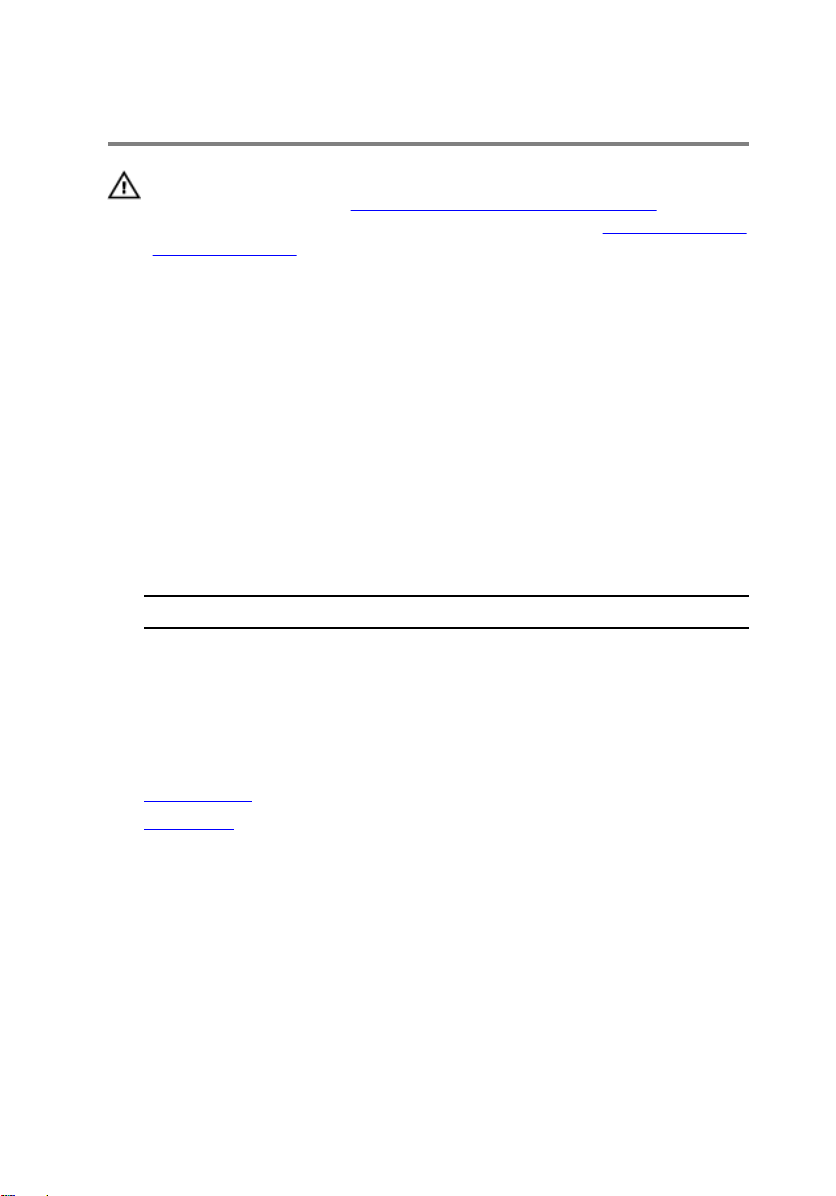
ワイヤレスカードの取り付け
警告: コンピュータ内部の作業を始める前に、お使いのコンピュータ内の安
全に関する情報を読み、
従ってください。コンピュータ内部の作業を終えた後、コンピュータ内部
の作業を終えた後の指示に従ってください。より安全にお使いいただくた
めのベストプラクティスについては、dell.com/regulatory_compliance
の規制順守のホームページを参照してください。
手順
1 ワイヤレスカードの切り込みをワイヤレスカードコネクタスロットのタブ
に合わせます。
2 ワイヤレスカードをスロットに斜めに挿入します。
3 ワイヤレスカードのもう一方の端を押し下げて、ワイヤレスカードをシステ
ム基板に固定するネジを取り付けます。
4 アンテナケーブルをワイヤレスカードに接続します。
次の表は、お使いのコンピュータに対応するワイヤレスカード用アンテナケ
ーブルのカラー一覧を示します。
ワイヤレスカードのコネクタ アンテナケーブルの色
メイン(白色の三角形) 白色
補助(黒色の三角形) 黒色
コンピュータ内部の作業を始める前にその手順に
完了後の必要条件
1 ベースカバーを取り付けます。
2 バッテリーを取り付けます。
30
